Serviços Informática
Serviços de Informática
Conheça os Serviços de Informática que a Universidade proporciona:
- Acesso Wi-Fi UNIJUÍ
- Acesso UNIJUÍ Virtual
- Acesso Biblio Web
- Política de Segurança e Cotas de Armazenamento
- Acesso ao e-mail UNIJUÍ
- Como trocar contatos para recuperação de Senhas
Unijuí Virtual
Seja bem vindo!
Para acessar o Unijuí Virtual você pode utilizar seu e-mail, login ou CPF. Caso não saiba ou tenha esquecido sua senha, clique em "Esqueci a senha" e siga as instruções na tela.
Se você concluiu sua graduação na Unijuí antes de 1986 efetue a sua solicitação de acesso.
Na Unijuí Virtual são oferecidos diversos serviços web personalizados de acordo com o seu perfil. Veja na lista abaixo alguns exemplos de serviços disponíveis.
Serviços disponíveis a todos os perfis
- Configuração/personalização da tela inicial
- Atualização do Endereço/E-mail usados para comunicação com a Universidade
- Eleições: sistema para votação on-line
- Agenda: para estudantes exibe os dias e os locais das aulas. Também permite efetuar controle pessoal de compromissos.
- Alteração da Senha para integração com o sistema de gerenciamento da conta telefônica institucional dos funcionários.
- Alteração da foto (exceto para estudantes do regime presencial)
Estudantes
- Mural de Recados
- Solicitação de Rematrícula
- Boletos: lista os boletos disponíveis para impressão.
- Consulta de Notas
- Turmas(material de aula,lista de colegas, consulta do registro de frequencia, etc)
Egressos
- Currículo Acadêmico
- Consulta de Notas
- Solicitação de documentos acadêmicos
Funcionários
- Demonstrativo Salarial
- Ponto Eletrônico
- Informações IRPF
- Sistemas auxiliares
Professores
- Turmas(Material de aula, Registro de notas e Frequencia, etc)
- Projetos de Pesquisa e Extensão (registro e acompanhamento)
Acesso ao Unijuí Virtual
Seja bem vindo!
Para acessar o Unijuí Virtual você pode utilizar seu e-mail, login ou CPF. Caso não saiba ou tenha esquecido sua senha, clique em "Esqueci a senha" e siga as instruções na tela.
Se você concluiu sua graduação na Unijuí antes de 1986 efetue a sua solicitação de acesso.
Orientações para publicação de páginas pessoais
A Universidade fornece um sistema de publicação de páginas pessoais para todos os usuários do domínio UNIJUI. Esta publicação é realizada em servidor web central e com backup. O acesso ao espaço é feito via mapeamento da unidade de rede ou FTP.
Todo conteúdo armazenado no espaço do usuário no servidor de páginas pessoais será automaticamente público e acessível a todos na internet.
Acesso
O acesso ao espaço de publicação de página pessoal deverá ser realizado através de conexão à unidade de rede \\www2\nome_de_usuario, ou através de conexão FTP ao servidor www2.unijui.edu.br. Deverá ser utilizado mesmo nome de usuário e senha do portal.
Os arquivos salvos neste espaço ficarão automaticamente disponíveis na web, no endereço http://www2.unijui.edu.br/~nome_de_usuario.
Quota
Cada usuário possui um limite de espaço para publicação de páginas pessoais, que é de 10 MB por padrão. Quando a quota estabelecida for insuficiente para as atividades do usuário, poderá ser solicitado o aumento. Esta solicitação deverá ser feita via e-mail ao endereço redes@unijui.edu.br, informando o nome de usuário, o espaço necessário e o motivo.
Conteúdo publicado
O servidor de páginas pessoais não serve como local de armazenamento de documentos e arquivos particulares, devido ao seu caráter público. Todo conteúdo armazenado no espaço do usuário no servidor de páginas pessoais será automaticamente público e acessível a todos na internet.
O conteúdo publicado não deve constituir material questionável sob os aspectos legais, éticos e morais. O usuário deverá manter no servidor de páginas pessoais somente material inerente às suas atividades e ao seu vínculo com a Universidade. Não é permitido o armazenamento de arquivos ou criação de referências a:
- material com conteúdo comercial de caráter publicitário;
- material calunioso ou difamatório;
- material que infrinja a legislação sobre direitos autorais;
- material ofensivo ou que faça uso de linguagem ofensiva;
- material que incite a qualquer tipo de discriminação;
- material que incite à violência;
- material pornográfico de qualquer natureza;
- imagens ou dados que possam ser considerados abusivos, profanos, incômodos, ameaçadores ou sexualmente ofensivos.
O usuário é responsável por todo conteúdo publicado sob o seu nome de usuário no servidor de páginas pessoais.
Espaço para armazenar arquivos
Todo usuário possui um espaço nos servidores para armazenamento de arquivos pessoais. Utilizando seu login de acesso em qualquer laboratório da Universidade, você terá acesso a uma unidade de rede, nomeada com drive “L:”. A quantidade de informações que pode armazenada pode variar de acordo com o seu vínculo (estudante, professor, funcionário, etc) e o acesso a estes arquivos somente é permitido através de seu login e senha, garantindo assim a segurança da informação.
Acesso Wi-Fi UNIJUÍ
A conexão entre alunos e professores, e também com os serviços prestados pela universidade são pontos significativos que agregam qualidade ao ensino e tornam a vida acadêmica de nossos alunos mais próxima da realidade do mundo atual.
Por isso, a Universidade disponibiliza pontos de acesso de Wifi em todos os prédios. Possuímos um equipamento de rede sem fio em cada sala de aula, bem nos mais diversos locais de comum acesso da nossa comunidade acadêmica e externa. Hoje temos algumas redes disponíveis
UNIJUI2G - Acesso para dispositivos que possuem somente recursos 2.4 GHz;
UNIJUI5G - Acesso para dispositivos que já possuem recurso de rádio 5.8 GHz;
EDUROAM - O Eduroam é uma iniciativa internacional lançada no Brasil em 2012 e que já reúne instituições de aproximadamente 60 países. Ele permite que estudantes, pesquisadores e equipes das instituições participantes obtenham conectividade à Internet através de wi-fi em qualquer localidade do mundo que ofereça essa facilidade;
VISITANTE - Rede aberta a comunidade Externa;
Para acessar o aluno pode executar as configurações que disponibilizamos abaixo, dependendo do dispositivo, modelo ou sistema operacional que ele optar em utilizar.
O procedimento a seguir, aplica-se ao usuário que tenta acessar a rede da UNIJUÍ com um computador que possui o sistema operacional Microsoft Windows 7.
Passo 1 – Com o computador conectado a um cabo de rede, acessar o seguinte link no navegador (Chrome, Mozila ou outro).
Passo 2 – Download do Arquivo.
Quando o arquivo é salvo em unidade de disco local, a tela abaixo é exibida.
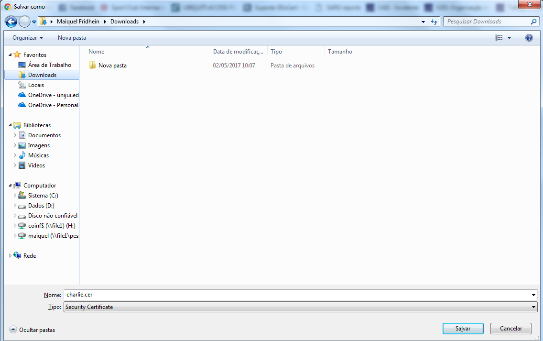
Dependendo do navegador, a tela abaixo pode ser exibida. (Barra inferior esquerda).
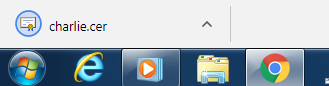
Passo 3 - Instalação do arquivo
Com um clique duplo sobre o arquivo de download, nos será apresentada uma tela semelhante a abaixo referenciada.

Passo 4 – Seguir os procedimentos indicados nas telas
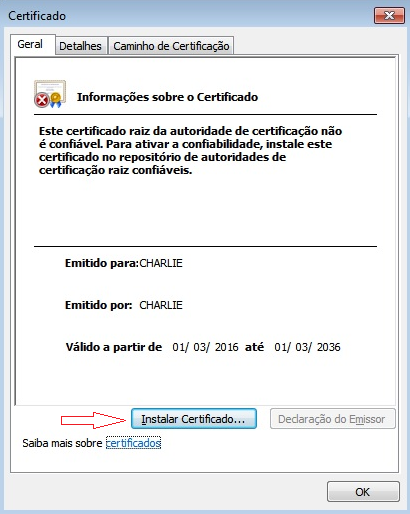







Passo 5 – Conexão na Wifi
Agora seu Computador com o sistema operacional Microsoft Windows 7, está apto a acesso a rede da UNIJUÍ.
Apagar a Rede UNIJUI2G e UNIJUI5G
Podemos ter a necessidade de excluir a rede WiFi da UNIJUI. Para isso podemos realizar o procedimento de esquecer a rede.
CONEXÃO AO WI-FI NO ANDROID 11
INTRODUÇÃO: Os celulares que possuem a versão 11 do Android precisam da configuração que segue para conectar a rede da instituição.
PASSO 1: Acesse o site através do link https://wifi.unijui.edu.br e baixe o certificado selecionado.

PASSO 2: Após, acesse no seu celular o seguinte caminho: Configurações" > "Senhas e seguranças" > "Privacidade" > "Criptografia e credenciais" > "Instalar um certificado" > "Certificado" > Selecione o certificado que acabou de baixar: charlie.crt
PASSO 3: Em seguida, será sugerido nomear o certificado. No campo Nome do certificado , digite "Charlie".
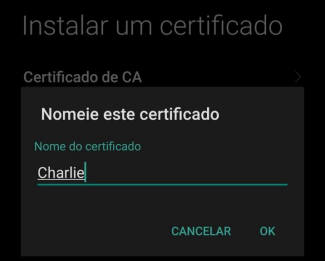
PASSO 4: Acesse as configurações do Wi-fi no seu celular.
PASSO 5: Após baixar o certificado, você pode selecionar a conexão UNIJUI2g ou UNIJUI5g e configurar da seguinte maneira as outras opções:
-
Clique em Certificado CA Usar certificados...

-
Selecione o certificado “Charlie” que você baixou e renomeou.

-
Insira seu usuário no campo Identidade e a sua senha no campo Senha, como mostra a imagem abaixo. E no método EAP selecione PEAP. ATENÇÃO: o usuário e a senha são os mesmos que você utiliza para acessar o portal.

-
Em autenticação de fase 2, selecione MSCHAPV2
-
No campo domínio insira unijui.intranet

PASSO 6: Por fim, clique em Conectar e a conexão será efetuada.
OBSERVAÇÃO: A ordem dos passos pode variar de dispositivo para dispositivo, porém o importante é configurar todos os campos como demonstrados acima.
Dúvidas ligar para o ramal 2600 - Núcleo de Tecnologia da Informação.
OUTRAS VERSÕES DE ANDROID
CONEXÃO WI-FI A REDE UNIJUI2G E UNIJUI5G DA UNIJUÍ INTRODUÇÃO: Para acesso a rede institucional UNIJUI2G ou UNIJUI5G
se faz necessário seguir os seguintes passos:
1- Selecione a rede UNIJUI2G ou UNIJUI5G.
2- No Método EAP selecione a opção PEAP.

3- No campo Identidade insira seu usuário de acesso ao portal e no campo senha digite a senha de acesso ao portal institucional.

4- Na opção Certificado de CA escolha a opção Não validar.

5- Clique nas opções avançadas do seu celular.

6- Na Autenticação de fase de 2 escolha a opção MSCHAPV2.

7) Por fim, clique em CONECTAR.

CONEXÃO WI-FI A REDE UNIJUI2G e UNIJUI5G DA UNIJUÍ no IOS
INTRODUÇÃO: Para acesso a rede institucional UNIJUI2G ou UNIJUI5G se faz necessário seguir os seguintes passos:
1- Selecione a rede UNIJUI2G ou UNIJUI5G.
2- No campo USUÁRIO insira seu usuário de acesso ao portal e no campo SENHA digite a senha de acesso ao portal institucional e avance esta etapa.
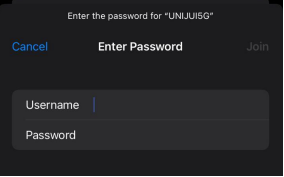
3- Em seguida, confirme o certificado charlie.

4- Pronto, seu acesso já foi configurado.

Orientações sobre Segurança da Senha
Adaptado de: Cartilha de Segurança para Internet – CERT.br
A senha utilizada nos sistemas computacionais serve para autenticar o usuário, ou seja, é utilizada no processo de verificação da identidade do usuário, assegurando que este é realmente quem diz ser.
Posso informar minha senha a outra pessoa?
Jamais. Se outra pessoa tem acesso a sua senha, ela poderá utilizá-la para se passar por você perante os sistemas. Alguns dos motivos pelos quais uma pessoa poderia utilizar sua senha são:
• ler e enviar e-mails em seu nome;
• obter dados sensíveis e realizar ações em seu nome no Portal ou no SIE;
• ler, alterar e remover arquivos de suas unidades de rede;
Portanto, a senha merece consideração especial, afinal ela é pessoal e de sua inteira responsabilidade. Qualquer ação realizada utilizando a sua senha fica imediatamente vinculada à sua pessoa perante os sistemas de informação.
Como elaborar uma boa senha?
Uma boa senha deve ter pelo menos oito caracteres (letras, números e símbolos). É interessante que sejam misturadas letras maiúsculas, minúsculas, números e símbolos.
O que não se deve usar na elaboração de uma senha?
Não devem ser usados dados como nomes, números de documentos, telefones, placas e datas importantes, pois podem ser descobertos por uma pessoa mal intencionada.
A senha não deve conter seqüências ou repetições como 12345, 11111, abcde, qwerty.
Também não devem ser utilizadas palavras que possam ser encontradas em dicionários, pois existem softwares que tentam descobrir senhas através de combinações que utilizam palavras de dicionários.
Com que freqüência a senha deve ser alterada?
É muito importante que a senha seja alterada regularmente, evitando períodos longos. A recomendação é de que a troca seja feita a cada três meses.
Também deve-se realizar a troca da senha caso houver desconfiança de que outra pessoa conheça ela.